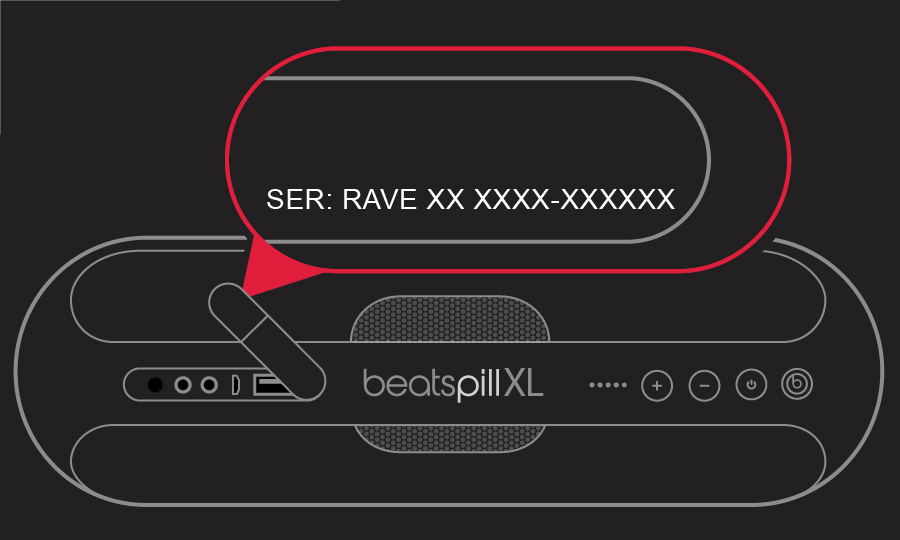Deine Beats-Seriennummer finden
Die Seriennummer befindet sich auf dem Gerät oder kann auch neben dem Barcode auf der Geräteverpackung aufgedruckt sein.
Du kannst die Seriennummer an den folgenden Orten finden:
In der Beats-App oder der Einstellungen-App
Auf deinem Beats-Gerät
Neben dem Barcode auf der Originalverpackung
Auf dem Originalkaufbeleg oder der Rechnung
Die Seriennummer auf dem iPhone, iPad, Mac oder Android-Gerät finden
So findest du die Seriennummer deines Beats-Produkts, wenn es mit deinem iPhone, oder iPad verbunden ist:
Wähle „Einstellungen“ > „Bluetooth“.
Tippe neben dem Namen deines Beats-Produkts auf die Taste „Weitere Informationen“.
So findest du die Seriennummer deines Beats-Produkts, wenn es mit deinem Mac verbunden ist:
Wähle das Apple-Menü () > „Systemeinstellungen“, und klicke auf „Bluetooth“.
Klicke neben dem Namen deines Beats-Produkts auf die Infotaste.
So findest du die Seriennummer deines Beats-Produkts, wenn es mit einem Android-Gerät verbunden oder über die Beats-App für Android gekoppelt ist:
Öffne die Beats-App.
Scrolle zu „Unter der Haube: Seriennummer“.
Kopfhörer
Beats Solo 4, Beats Studio Pro, Studio3 Wireless, Studio, Studio Wireless, Solo3 Wireless, Solo2 Wireless und Solo Wireless
Ziehe den Kopfbügel auseinander und sieh auf dem Schiebeelement über der rechten Hörmuschel nach.
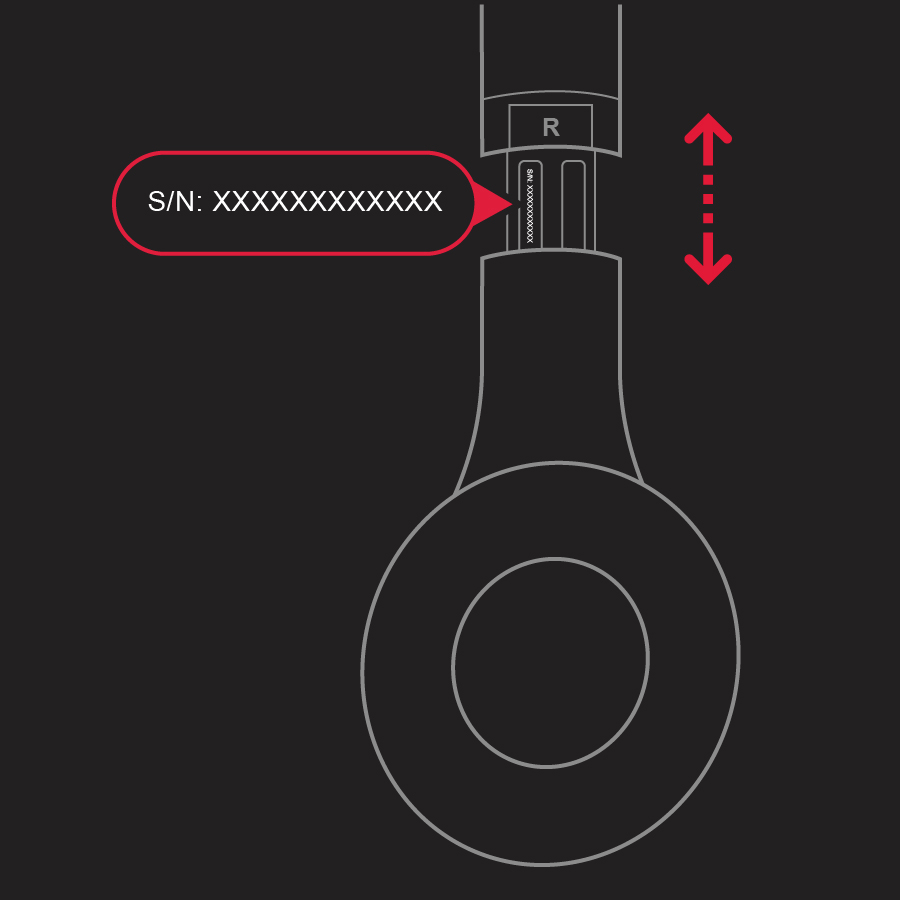
Solo Pro
Ziehe den Kopfbügel auseinander, und sieh auf dem Schiebeelement über der linken Hörmuschel nach.
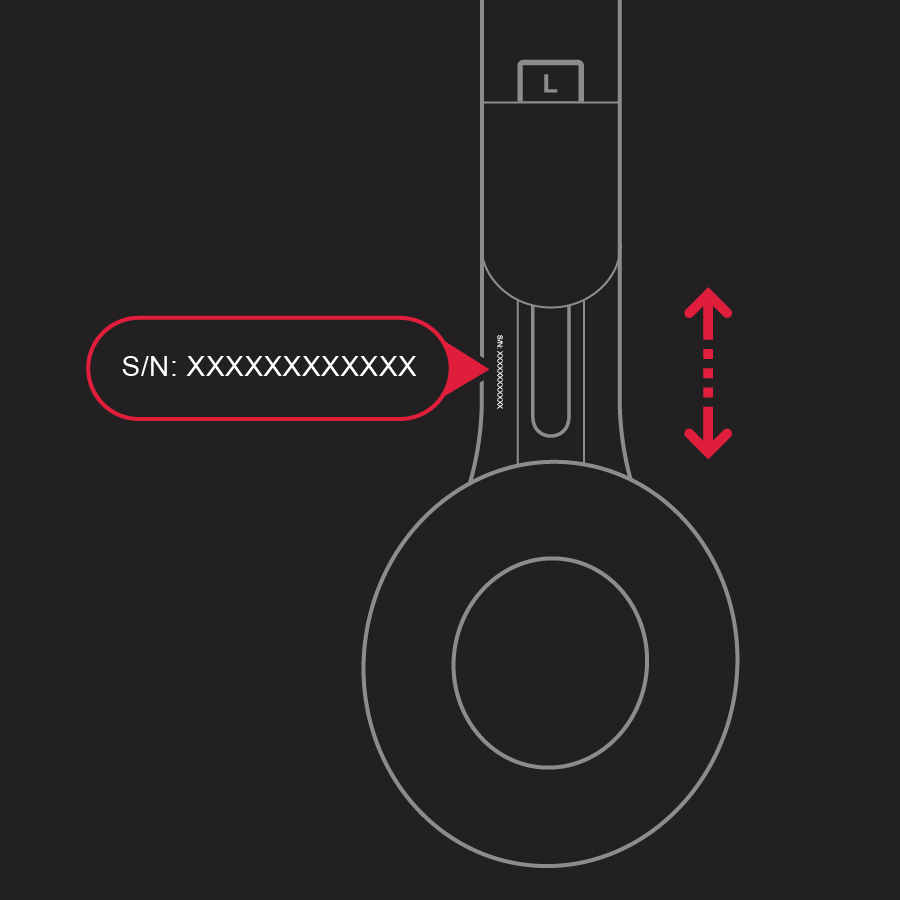
Beats EP (nach Juli 2017)
Sieh auf dem angeschlossenen Kabel nach.
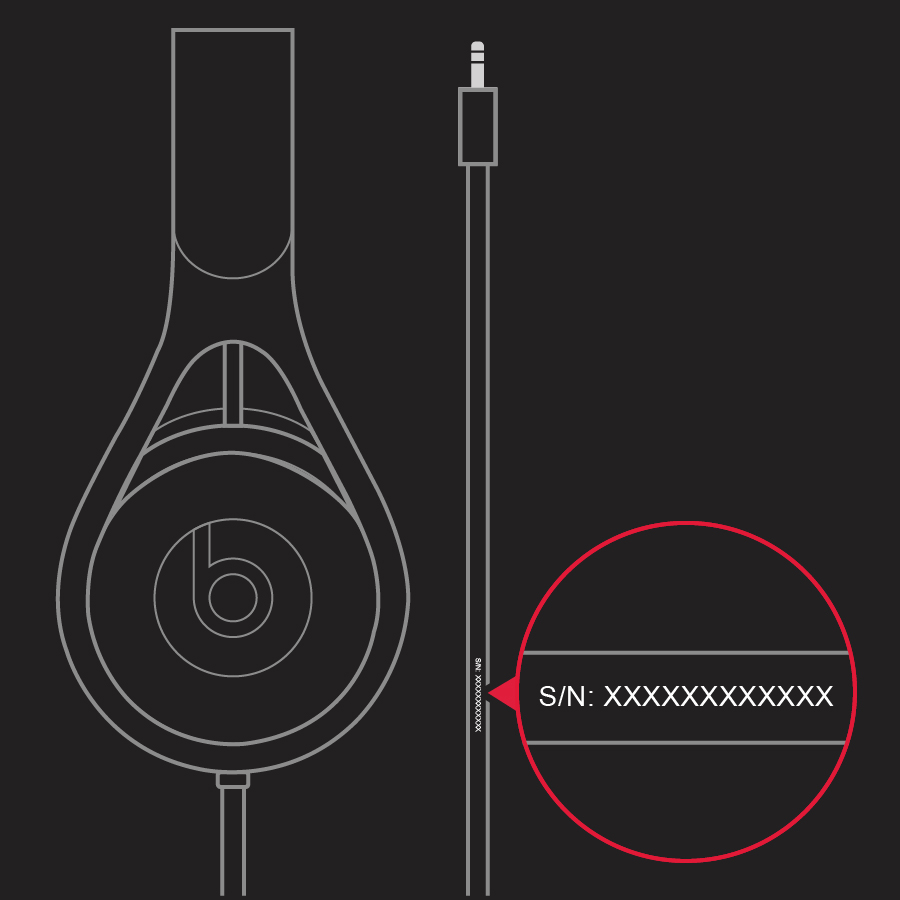
Beats EP (vor Juli 2017)
Sieh auf dem angeschlossenen Kabel bei der linken Hörmuschel nach.
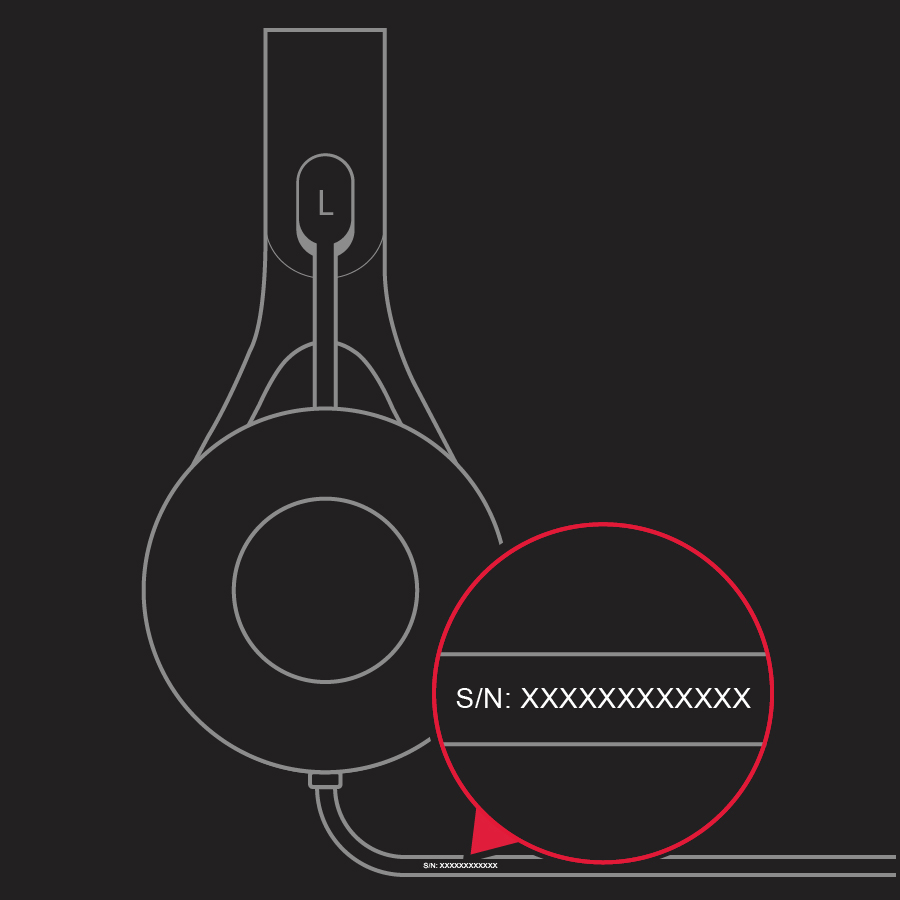
In-Ear-Kopfhörer
Beats Solo Buds
Du findest die Seriennummer an der Innenseite des Ladecase bzw. an der Unterseite des durchsichtigen Ladecase.

Beats Fit Pro
Sieh im Ladecase nach.
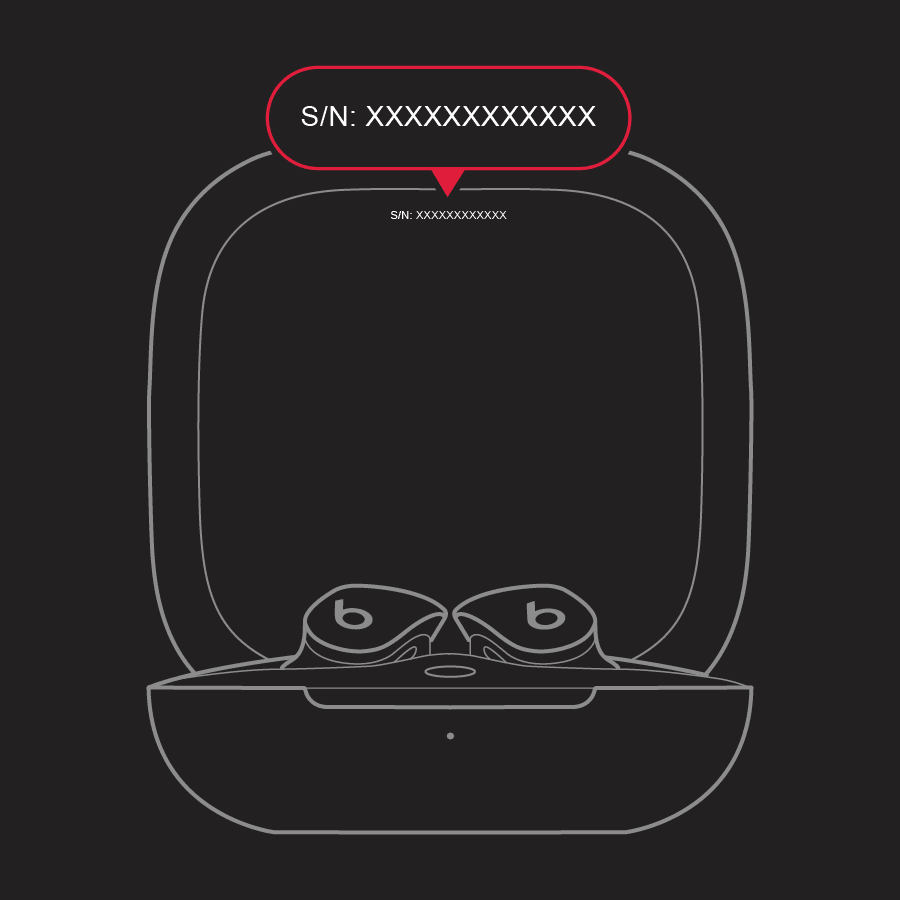
Beats Studio Buds und Beats Studio Buds +
Überprüfe das Innere des Ladecase oder die Rückseite des Beats Studio Buds + Transparent Case.
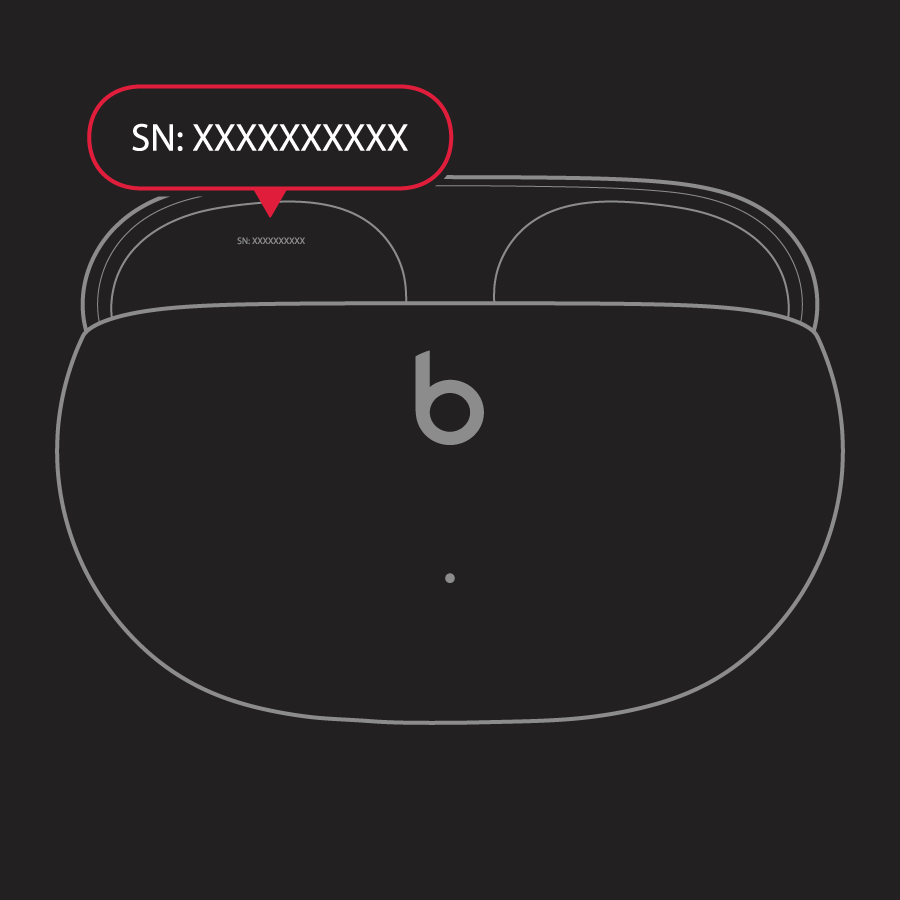
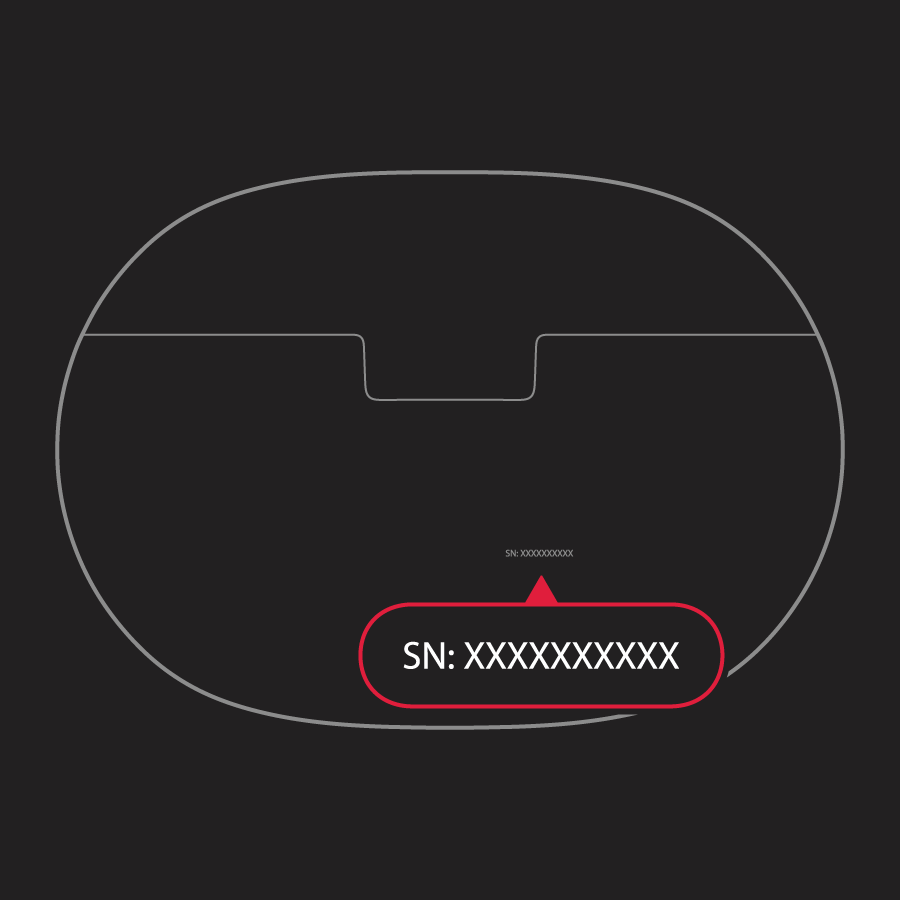
Beats Flex
Sieh am rechten Modul zur Bedienung nach.
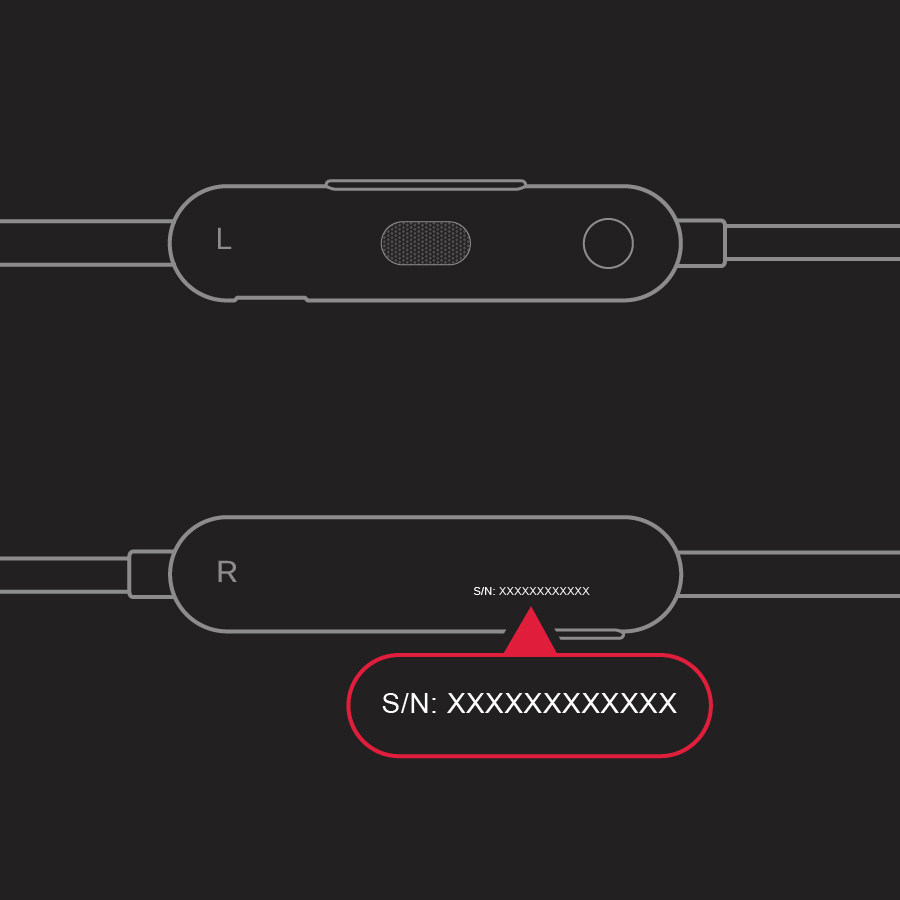
Powerbeats
Sieh auf der Innenseite des rechten In-Ear-Kopfhörers nach.
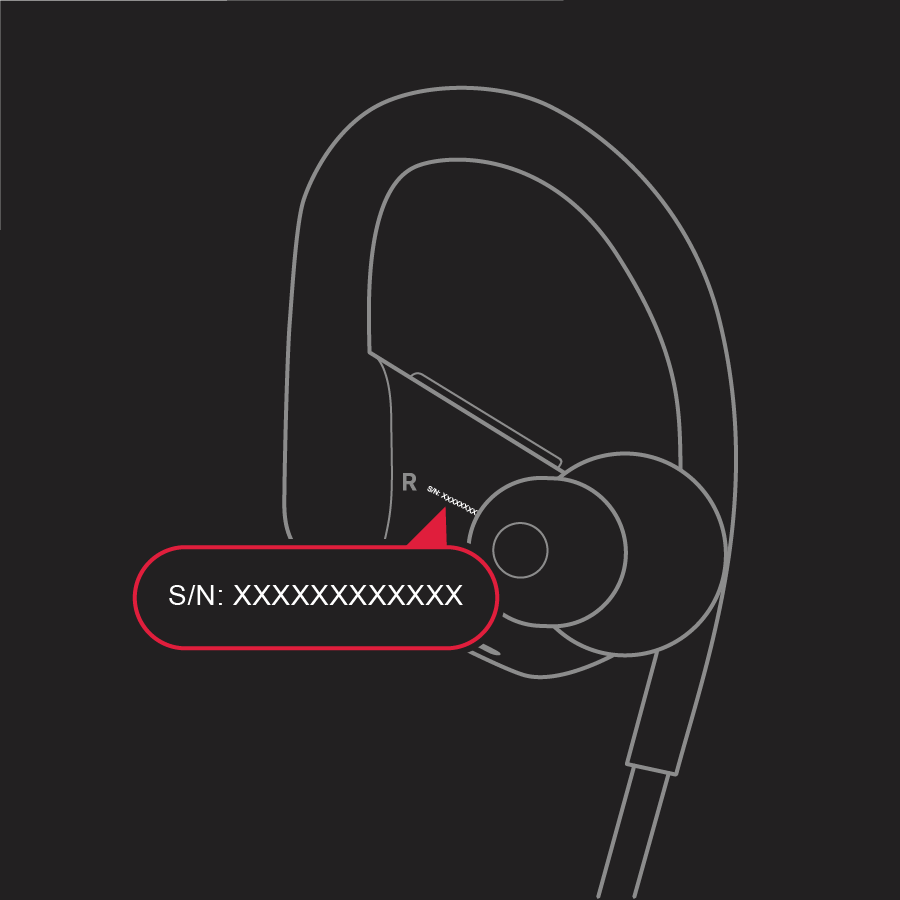
Powerbeats Pro
Sieh im Ladecase nach.
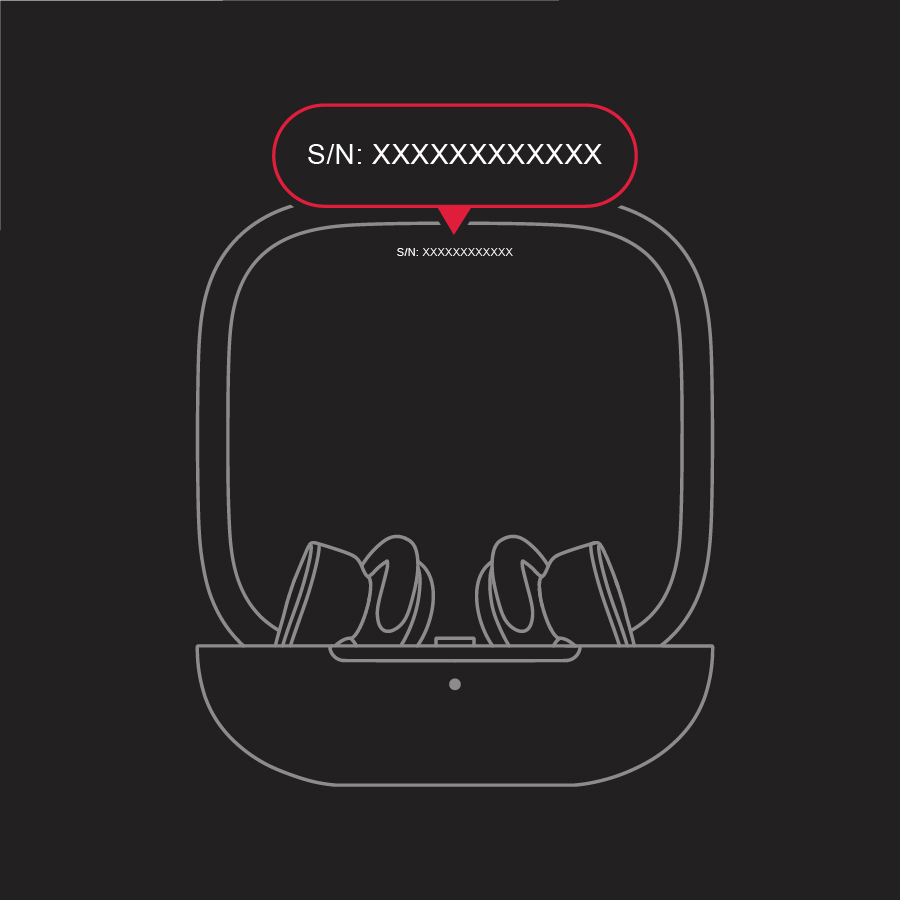
Powerbeats3 Wireless
Sieh auf dem Kabel zwischen dem linken und dem rechten In-Ear-Kopfhörer nach.
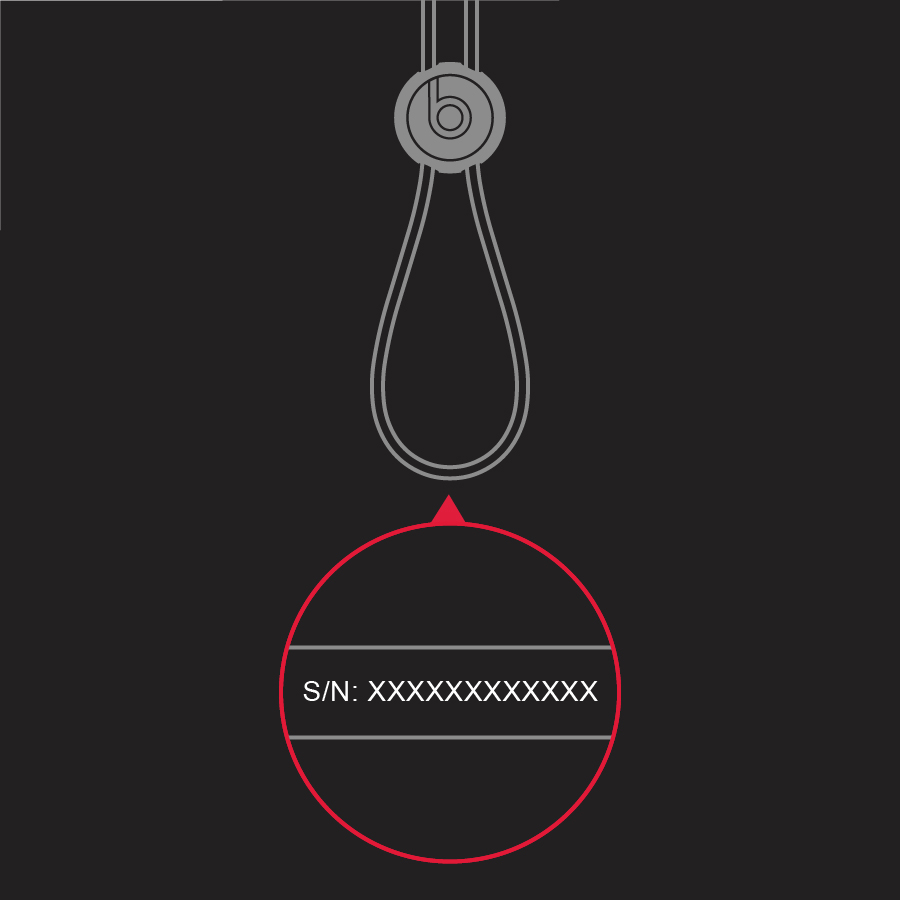
BeatsX
Sieh auf dem Stromversorgungsmodul beim rechten In-Ear-Kopfhörer nach.
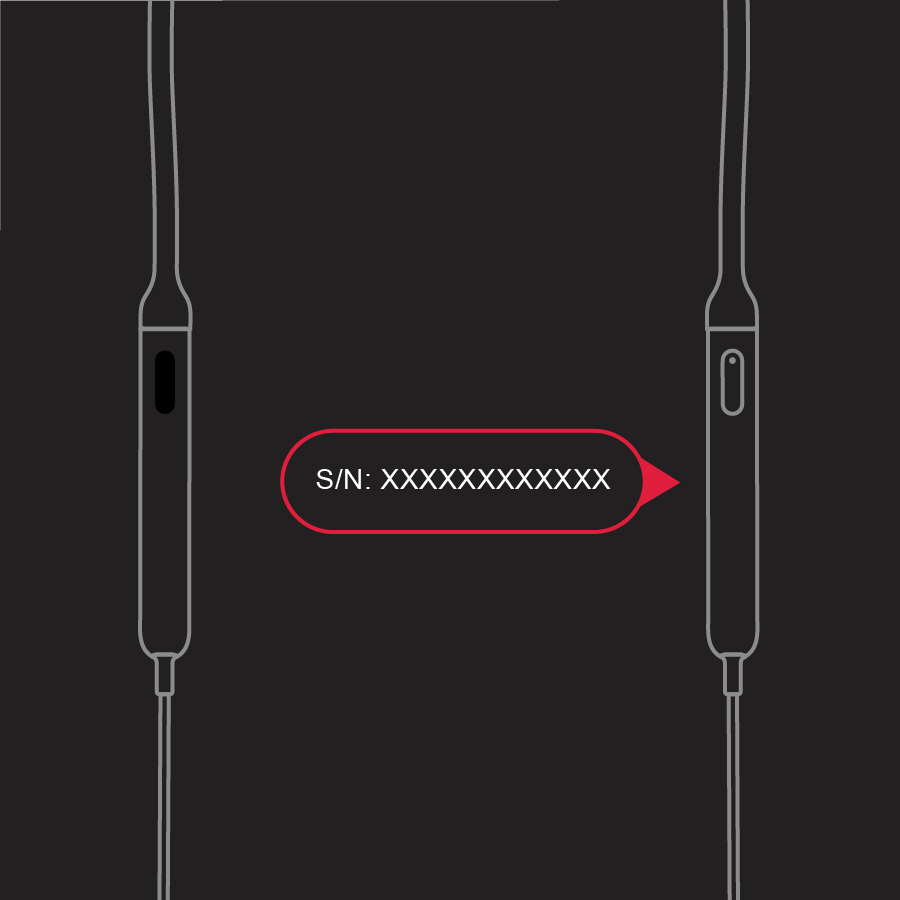
urBeats, Tour und Powerbeats2
Sieh auf dem Kabel beim rechten In-Ear-Kopfhörer nach.

Lautsprecher
Pill
Sieh auf dem Gummistreifen auf der Unterseite des Lautsprechers nach.

Pill 2.0
Sieh auf dem Gummistreifen auf der Unterseite des Lautsprechers nach.
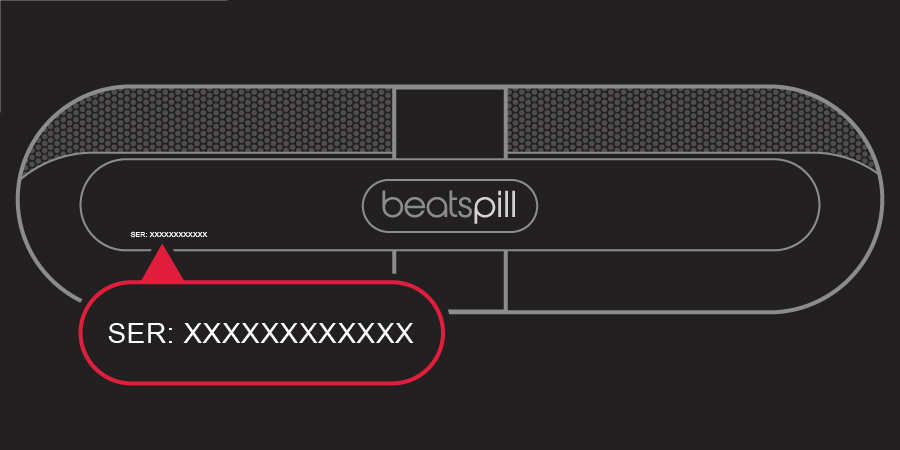
Pill+
Zieh den Gummistreifen auf der Rückseite des Lautsprechers zurück. Du findest die Seriennummer oberhalb des USB-Anschlusses.
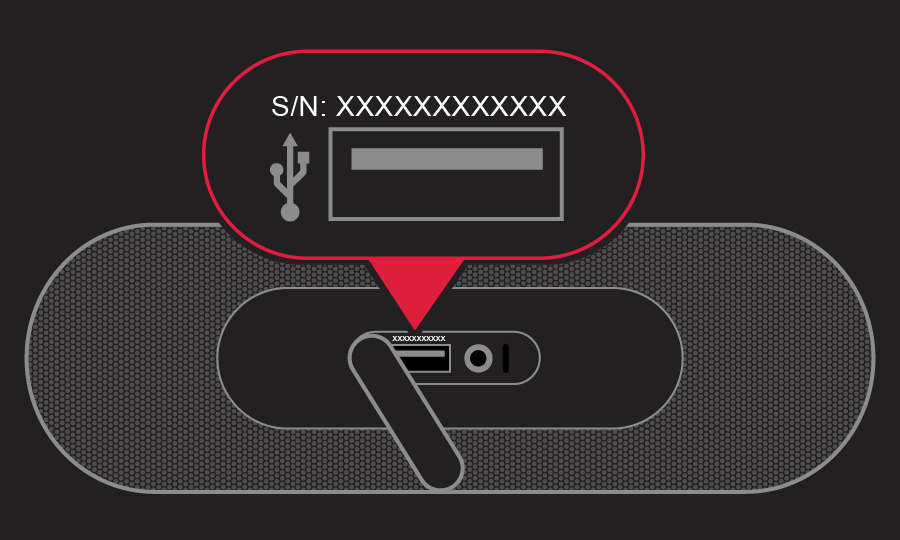
Pill XL
Zieh die Gummiklappe zurück, die die Anschlüsse auf der Rückseite des Lautsprechers bedeckt. Die Seriennummer befindet sich auf der Innenseite der Klappe. Sie beginnt mit RAVE, gefolgt von weiteren Buchstaben und Zahlen. Hier erfährst du mehr über das Rückrufprogramm für Beats Pill XL-Lautsprecher.